Så här tar du bort appar från iCloud: 4 bästa metoder

Håller iCloud-lagringen på att ta slut? Läs denna artikel nu för att lära dig hur du tar bort appar från iCloud från iPad, iPhone, Mac och Windows PC.
Låsskärmen på din iPhone har förblivit densamma under större delen av det senaste decenniet men med iOS 16 har Apple gjort massor av ändringar på den här skärmen så att du kan anpassa vad som visas på din iPhone när den är låst. Det nya låsskärmsgränssnittet på iOS 16 får visuella förändringar som den nya klockan vars färg och typsnitt du kan ändra tillsammans med bakgrundsbilder som ger dig en cool djupeffekt.
Bland de nya funktionerna som kommer hit är tillägget av widgets som du inte bara kan lägga till på din hemskärm och idagvy utan också kan använda dem på din iPhones låsskärm. Apple erbjuder ett gäng inbyggda låsskärmswidgetar men det finns widgets från många tredjepartsappar som alla kan ses och nås direkt från din iOS 16 låsskärm .
Relaterat: Ladda ner Cool Depth Effect Wallpapers för din iPhones låsskärm
Tömmer widgets för låsskärmen på iOS 16 batteriet från iPhone?
Liksom widgets på din hemskärm och i dagvyn körs widgetar för låsskärm i bakgrunden för att hämta data för att uppdatera dig regelbundet. På grund av detta kräver låsskärmswidgetar som alla andra widgets ytterligare batteriresurser för att köras passivt men inte lika mycket som appar du kan använda aktivt. Du kan alltså se en dipp i batteritiden jämfört med förhandsgranskningsversioner av iOS om du har några widgets tillagda till din låsskärm.
Men alla widgetar förbrukar inte samma mängd ström. Precis som appar kommer det att finnas widgets som tar upp mer energi från ditt batteri än andra widgets för att hämta data ofta. Till exempel kommer widgets från appar som körs lokalt utan att behöva ha tillgång till internet förbrukar ett mindre batteri än widgets som är beroende av att hämta information från webben.
Likaså, ju fler widgets du lägger till på din låsskärm, desto snabbare kommer din iPhone att tappa batteriet. Så vi föreslår att du bara använder widgets som du anser vara ett krav istället för att bara lägga till dem för visuell önskan.
Relaterat: Har iOS 16 alltid visas? Det är komplicerat!
Vilka widgets för låsskärm kan tömma mer batteri än andra?
Alla låsskärmswidgetar förbrukar inte samma mängd batteri. Mängden batteri som en widget tar upp beror på resurserna den har tillgång till och hur ofta den kommer åt dem. Om du till exempel lägger till en batteriwidget på din låsskärm kontrollerar du bara enhetens och den anslutna enhetens batterinivåer. Den här widgeten behöver inte åtkomst till nätverksdata eller din plats, så din batteritid påverkas inte mycket.
Detta kan inte sägas om News-widgeten som kommer att kräva tillgång till internet med jämna mellanrum för att visa dig de senaste toppartiklarna, vilket påverkar din batteritid till viss del. På samma sätt förbrukar Weather-appens låsskärmswidget mer resurser som nätverksanslutning samt GPS-data för att ge dig en prognos för en region du befinner dig i. Om du har lagt till en väderwidget på din låsskärm kan du se en betydande tömma på batterinivåer.
Om du har ett gäng appar från tredje part som stöder widgets för låsskärm, bör du ta hand om att välja vilka du vill lägga till på din låsskärm för att förhindra att de påverkar din batteritid.
Hur man vet vilka widgets på din iPhone som tar ur batteriet
Nu när du vet att widgets från en app ständigt kan tömma din iPhones batteri, är det dags att ta reda på vilken av apparna som är installerade på din enhet som tar upp mer batterikraft än andra. iOSs inbyggda batterisektion ger en detaljerad förhandsgranskning av huruvida en apps widgets var en bidragande faktor till att batteriet laddas ur. För att kontrollera vilka av dina widgetar som tar ur batteriet, öppna appen Inställningar på din iPhone.
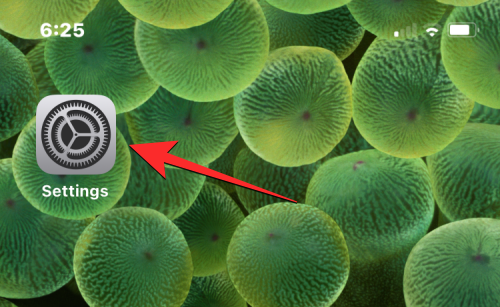
Inuti Inställningar väljer du Batteri .
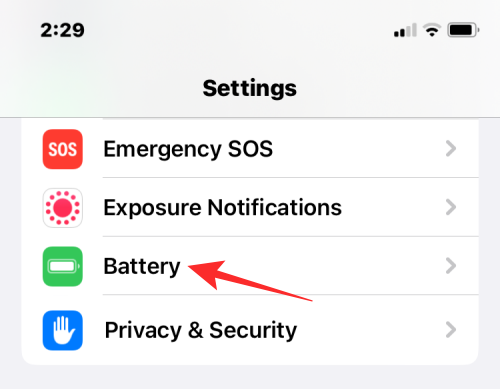
På den här skärmen ser du dina batteriförbrukningsdata sorterade för "Senaste 24 timmarna" eller "Senaste 10 dagarna". För att se vilka widgetar som har tömt mest batteri på lång sikt kan du välja fliken Senaste 10 dagarna högst upp.
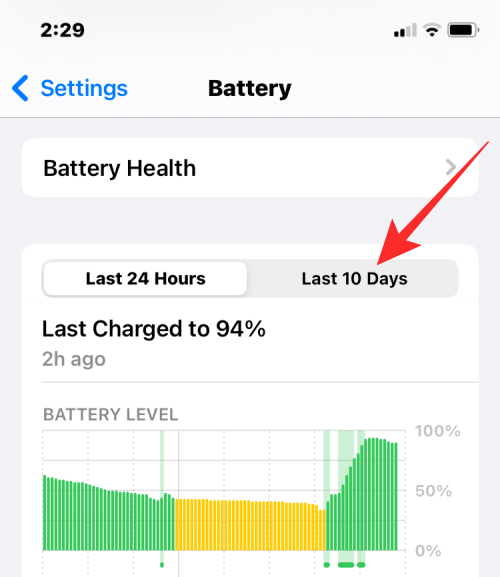
När du bläddrar nedåt på den här skärmen ser du en lista över appar som har förbrukat det mesta av ditt batteri längst upp.
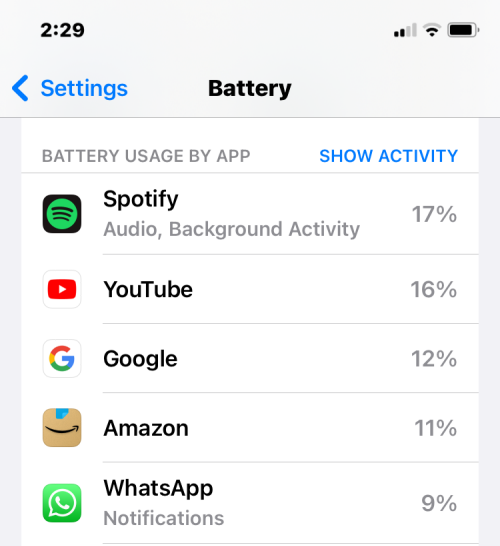
Även om widgetar inte visas separat, kan du kontrollera vilken av apparna som visar "Widget" som en av de bidragande faktorerna.
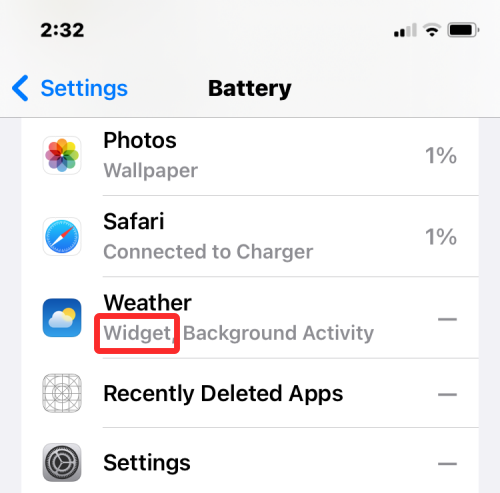
Om en app med "Widget" också tar upp högre nivåer av batterianvändning, kan du prova att ta bort widgeten från din iOS 16-låsskärm.
Hur man tar bort låsskärmswidgetar på iOS 16
Om du har hittat appar med widgets som tar upp en betydande del av din iPhones batteri, bör du ta bort dem från låsskärmen för att undvika att permanent skada din batteritid. För att ta bort en låsskärmswidget från iOS 16, lås upp din telefon med Face ID men gå inte till startskärmen än. För detta, tryck helt enkelt på sidoknappen , visa ditt ansikte för iPhone och låt låsskärmen låsas upp. Nu, tryck länge var som helst på den olåsta låsskärmen.
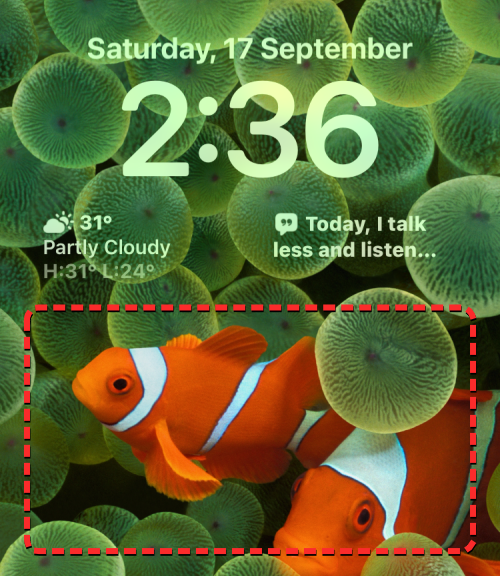
När låsskärmen går in i redigeringsläge, tryck på Anpassa längst ned.
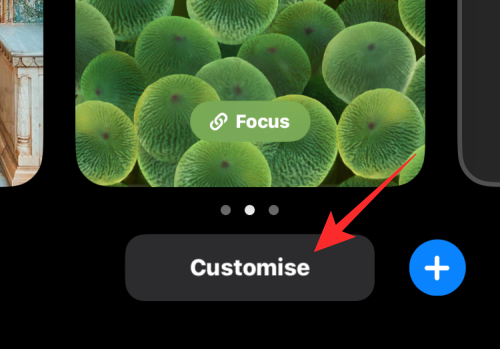
Du kommer nu in på Anpassa-skärmen där alla element överst på din låsskärm kommer att visas i rutor. Tryck på rutan under klockan för att ta bort onödiga widgets från låsskärmen.
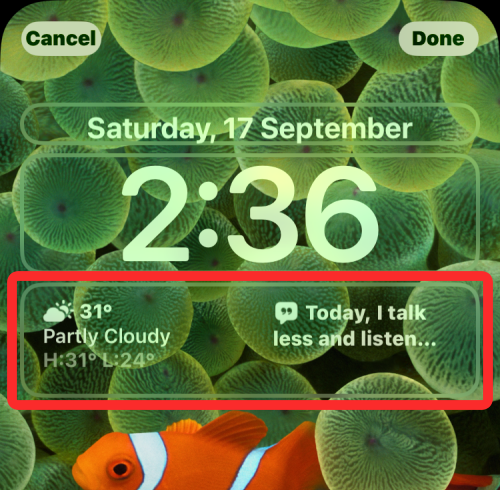
För att ta bort en widget som du inte längre vill använda, tryck på minusikonen (-) i det övre vänstra hörnet av en widget.
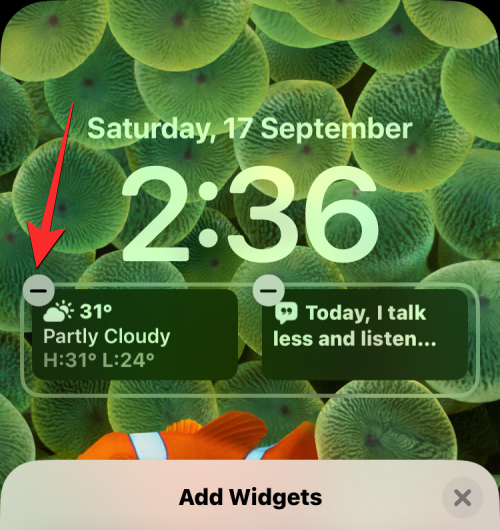
Detta kommer omedelbart att ta bort den valda widgeten från din iPhones låsskärm. Du kan upprepa detta för att ta bort andra widgets härifrån.
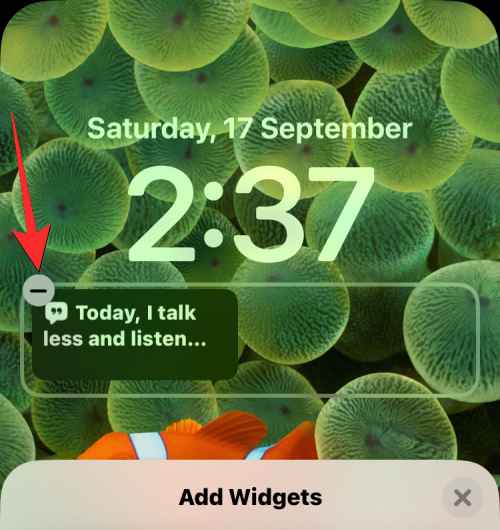
När du har tagit bort oönskade widgetar från låsskärmen, tryck på X-ikonen från menyn Lägg till widgets nedan.
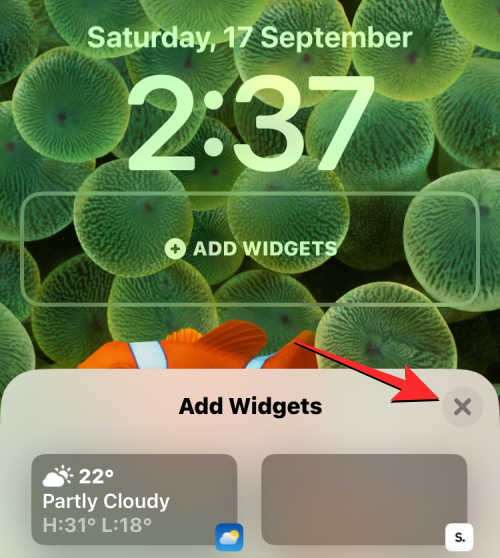
Tryck nu på Klar i det övre högra hörnet för att spara ändringar.
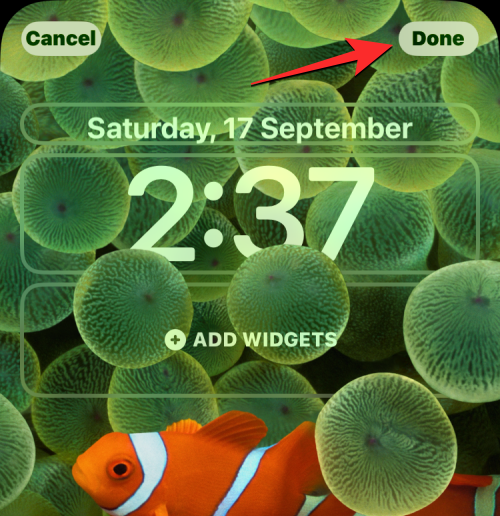
iOS kommer nu att förhandsgranska din nya låsskärm och hemskärm i en ruta längst ner. Klicka här på Ange som bakgrundspar för att fortsätta.
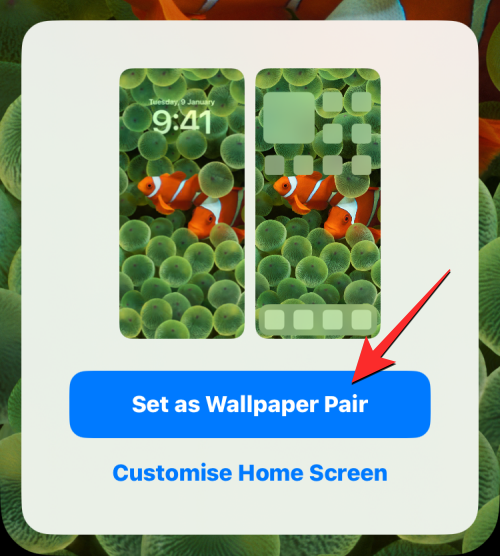
Din iPhones låsskärm kommer inte längre att ha de widgetar du just tog bort.
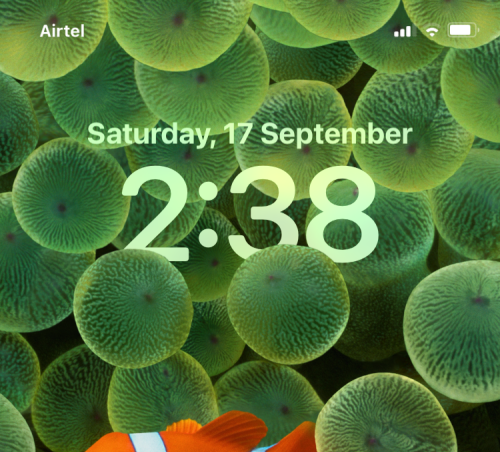
Det är allt du behöver veta om huruvida låsskärmswidgetar på iOS 16 dränerar din iPhones batteri.
RELATERAD
Håller iCloud-lagringen på att ta slut? Läs denna artikel nu för att lära dig hur du tar bort appar från iCloud från iPad, iPhone, Mac och Windows PC.
Om du älskar att modifiera iOS-inställningar eller vill felsöka dem, hjälper det om du lär dig hur du återställer iPhone & iPad-inställningar. Läs nu!
Hitta här hur du laddar ner köpt musik, filmer, appar eller böcker till din Apple iOS-enhet från iTunes med hjälp av iTunes inköpshistorik.
Lös ett problem där skärmen på Apple iPhone eller iPad verkar förstorat och är för stor för att använda på grund av att iPhone fastnat på zoom-problemet.
Har du problem med att din iPhone inte ringer på ditt Apple-telefon? Prova dessa felsökningssteg först innan du skickar telefonen för reparationer.
Lär dig hur du får åtkomst till SIM-kortet på Apple iPad med denna handledning.
I det här inlägget går vi igenom hur man löser ett problem där kartnavigering och GPS-funktioner inte fungerar ordentligt på Apple iPhone.
Vill du fixa iPhone eller iPad frysta eller låsta skärmproblem? Läs den här artikeln för att hitta några enkla metoder innan du kontaktar Apple Support.
Den stabila iOS 17.4-uppdateringen är runt hörnet och innehåller flera betydande förändringar. Apple har betatestat operativsystemet i några veckor, med releasen
Microsoft tar äntligen sin digitala assistent Cortana till Android och iOS i Storbritannien. Releasen, som kommer runt ett år efter en liknande lansering






